Paramètres
Vous pouvez modifier les paramètres par défaut du plug-in RoboDK en sélectionnant le bouton Paramètres.
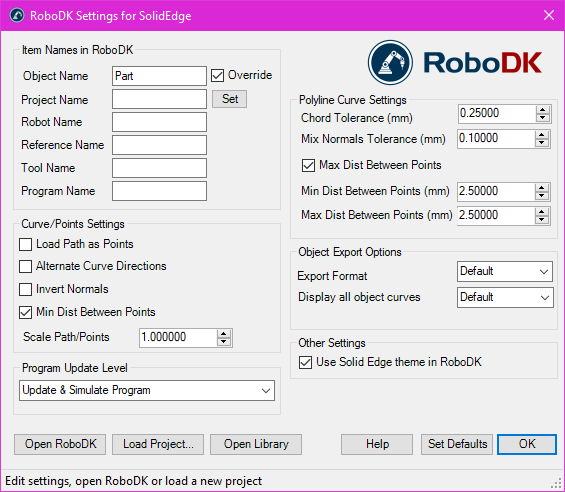
●Nom de l'objet - Définissez le nom de l'objet courbe/points qui sera chargé dans RoboDK. Si ce champ est laissé vide, le nom de la pièce ou du fichier d'assemblage sera utilisé.
●Remplacer - Remplacer l'objet chargé précédemment dans RoboDK s'il existe une correspondance de nom.
●Nom du projet - Définissez le nom/le parcours du projet/de la station RoboDK (fichier .RDK) à utiliser. Si le fichier est déjà chargé, le projet existant sera utilisé. Si le projet ouvert dans RoboDK ne correspond pas au nom du fichier, le projet sera ouvert si le parcours complet est spécifié.
●Nom du robot - Définissez le nom du robot qui sera utilisé dans RoboDK (si vous avez plus d'un robot dans votre projet). Le nom du robot doit correspondre au nom visible dans l'arborescence des stations de RoboDK. Laissez cette valeur vide (par défaut) pour utiliser le premier ou le seul robot disponible.
●Nom de référence - Définissez le nom du système de coordonnées pour placer le parcours par rapport au robot. Le nom doit correspondre au nom visible dans l'arborescence de la station RoboDK. Si aucun nom n'est fourni, le système de coodonées actif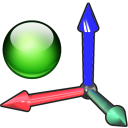
●Nom de l'outil - Définissez le nom de l'outil (CDO) à utiliser avec le robot pour suivre le parcours. Le nom doit correspondre au nom visible dans l'arborescence de la station RoboDK. Si aucun nom n'est fourni, le système de coordonnées d'outil actif
●Nom du programme - Définissez le nom du fichier de programme qui sera généré.
●Charger le parcours en tant que points - Cochez cette option pour convertir une courbe en points, de sorte qu'un projet de suivi de points sera créé dans RoboDK. Cette option est utile pour les opérations de fabrication telles que le perçage. Décochez cette option pour charger le parcours en tant que projet de suivi de courbe.
●Alternate Curve Directions - Cochez cette option pour alterner la direction du mouvement à chaque passage (motif en zig-zag).
●Inverser les normales - Cochez cette option pour inverser les normales de surface calculées. L'orientation de l'outil du robot sera alors inversée.
●Utiliser le thème Solid Edge dans RoboDK - Démarrez RoboDK avec le thème Solid Edge. Cela inclut la modification du comportement de la souris pour la navigation 3D et la couleur d'arrière-plan. Ces paramètres peuvent être modifiés dans le menu de RoboDK : Outils-Options.
●Port de communication - Définissez le port de communication pour communiquer avec RoboDK. Plusieurs instances de RoboDK peuvent fonctionner en même temps et utiliser des configurations différentes si un port différent est utilisé. Lorsque cette valeur est définie sur -1 (par défaut), le port par défaut est utilisé (20500).
●Options de démarrage - Définissez les arguments à transmettre à RoboDK lors de son premier démarrage. Par exemple, pour démarrer RoboDK discrètement, vous pouvez définir '/NOSPLASH /NOSHOW /HIDDEN'. Les programmes peuvent être générés même si RoboDK n'est pas affiché. Pour plus d'informations, consultez la section Ligne de commande de l'API RoboDK.
●Tolérance de corde (mm) - Définit la précision avec laquelle les courbes sont divisées en un ensemble de points.
●Tolérance de mélange des normales (mm) - Définissez la tolérance de distance utilisée pour mélanger les calculs de normales entre plusieurs surfaces.
●Format d'exportation - Sélectionnez le format d'exportation pour charger la pièce dans RoboDK.
●Afficher toutes les courbes de l'objet - Affiche les courbes chargées dans RoboDK même si elles ne sont pas sélectionnées. Vous pouvez modifier ce paramètre dans RoboDK (Outils-Options-Affichage-Affichage des courbes).
Boutons :
●Open RoboDK - Ouvrez un projet dans RoboDK... Une nouvelle fenêtre s'ouvre avec des options supplémentaires.
●Charger le projet ... - Chargez le projet RoboDK (fichier RDK) que vous souhaitez utiliser pour votre projet actuel.
●Open Library - La bibliothèque en ligne de RoboDK.
●Définir les paramètres par défaut - Définit les paramètres par défaut du composant.
●OK - Appliquer ces paramètres et fermer cette fenêtre. Si vous ne sélectionnez pas OK, les paramètres que vous avez modifiés ne seront pas appliqués.